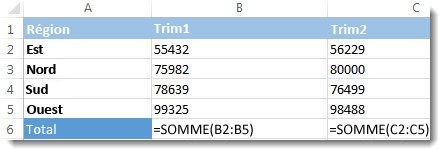Les résultats de formule apparaissent dans les cellules de la feuille de calcul, tandis que les formules sont visibles uniquement dans la barre de formule de sorte qu’elles n’apparaissent pas à l’impression. L’affichage des formules dans les cellules facilite la recherche de cellules qui contiennent des formules, case activée d’erreurs ou l’impression avec les formules affichées.
Grâce à une combinaison de touches rapide, vous pouvez afficher les formules au lieu des résultats de formule dans une feuille de calcul.
Affichage de toutes les formules dans toutes les cellules
Pour afficher les formules dans toutes les cellules, appuyez sur Ctrl+` (cette petite marque correspond à l’accent grave). Lorsque les formules sont visibles, imprimez votre feuille de calcul en procédant comme d’habitude.
Pour retourner à l’affichage des résultats de formule dans toutes les cellules, appuyez à nouveau sur Ctrl+`.
Conseil : Si vous ne parvenez pas à trouver la touche de l’accent grave (`) : elle se trouve parfois dans le coin supérieur gauche du clavier, mais pas toujours. Si elle ne se trouve pas sur votre clavier, vous pouvez également afficher et masquer les formules en accédant à l’onglet Formules, puis en cliquant sur Afficher les formules. Pour revenir en mode normal, cliquez à nouveau sur le bouton.
Affichage de la formule d’une seule cellule
La procédure ci-dessus pour toutes les cellules n’est pas disponible pour une seule cellule ou des cellules spécifiques. Elle s’applique à la feuille entière. Certaines personnes contournent ce problème en tapant une apostrophe simple avant la formule dans la cellule. Par exemple, '=SOMME(1+2+3)
Les formules n’apparaissent toujours pas ?
Parfois, les gens ont la barre de formule désactivée. Ou, parfois, la feuille est protégée contre l’affichage des formules. Les étapes suivantes vous aideront dans ces situations.
-
Pour afficher la barre de formule, cliquez sur l’onglet Affichage, puis activez la case à cocher Barre de formule.
Conseil : Si vous voulez développer la barre de formule pour afficher davantage la formule, appuyez sur Ctrl+Maj+U.
-
Si l’étape ci-dessus ne fonctionne pas, vérifiez que la feuille est activée pour afficher les formules. Pour ce faire :
-
Dans le menu Excel, cliquez sur Préférences.
-
Sous Création, cliquez sur Afficher
-
Sous Afficher dans le classeur, sélectionnez la zone Formules case activée.
Ce paramètre s’applique uniquement à la feuille que vous affichez actuellement.
-
-
Si la formule des cellules n’apparaît toujours pas, essayez d’ôter la protection de la feuille ou du classeur entier.
Sous l’onglet Révision, cliquez sur Ôter la protection de la feuille ou Ôter la protection du classeur. Tapez ensuite le mot de passe si nécessaire.